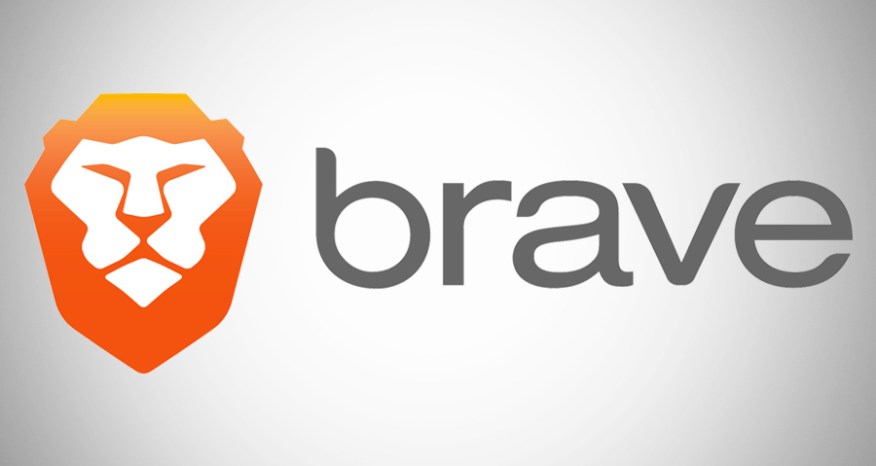
Brave bietet neben seinen Datenschutzfunktionen und seiner schnellen Leistung eine große Auswahl an Anpassungsfunktionen in seinem Webbrowser. Auch wenn es nicht so raffiniert ist wie seine Konkurrenten wie Microsoft Edge, Google Chrome oder der Safari-Browser, bietet es insgesamt ein besseres Erlebnis. Viele Benutzer wechseln aufgrund der verfügbaren Funktionen und Optionen zu Brave browser.
Eine der bekanntesten Optionen ist die Möglichkeit, Passwörter, die für die Autofill-Funktion in der Browserdatenbank erforderlich sind, lokal zu speichern. Dies eliminiert die Möglichkeit, dass Benutzeranmeldeinformationen durch eine Serververletzung preisgegeben werden, und fügt der von ihnen versprochenen Datenschutzfunktion für Benutzerdaten eine Ebene hinzu. Darüber hinaus hilft es dem Benutzer auch, wenn er das Passwort vergisst oder das falsche Passwort eingibt.
Während einige Bedenken bezüglich ihres gespeicherten Passworts haben könnten, und wenn Sie einer von ihnen sind, dann tun Sie es nicht. Brave ist ein seriöses Unternehmen, das für seine Datenschutzfunktion bekannt ist und keine schlechte Erfolgsbilanz vorweisen kann. Wenn Sie nun wissen möchten, wie ich meine gespeicherten Passwörter in Brave browser verwalte, befolgen Sie die unten aufgeführten Schritte.
Auf Brave browser gespeichertes Passwort verwalten
Neben dem Speichern von Passwörtern kann der Benutzer auch entsprechende Änderungen daran vornehmen, z. B. den Benutzernamen oder das Passwort aktualisieren. Führen Sie die folgenden Schritte aus, um die Änderung vorzunehmen:
- Öffnen Sie Brave browser auf Ihrem Gerät.
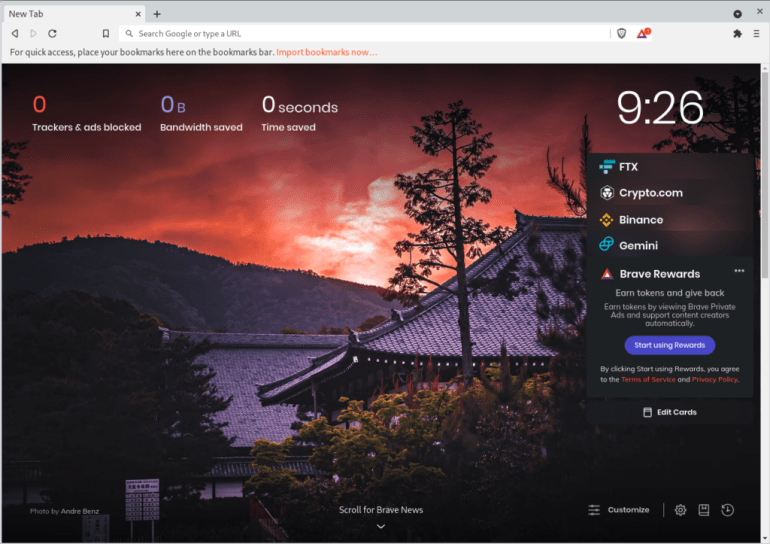
- Klicken Sie auf das Menüsymbol Mehr oder auf drei horizontale Linien in der oberen rechten Ecke des Fensters.
- Wählen Sie nun Einstellungen aus der Liste der Optionen.
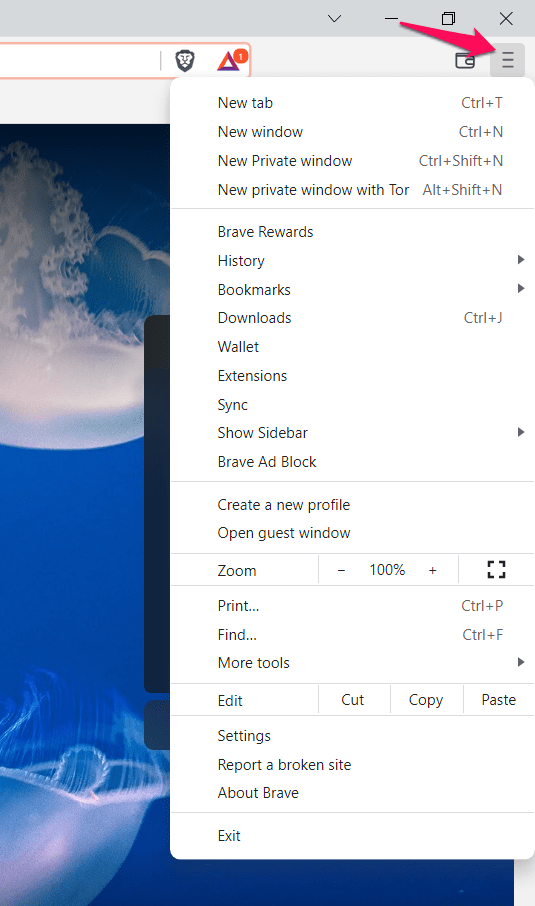
- Klicken Sie im Menü auf der linken Seite auf Zusätzliche Einstellungen.
- Wählen Sie erneut auf der linken Seite die Option AutoFill aus.
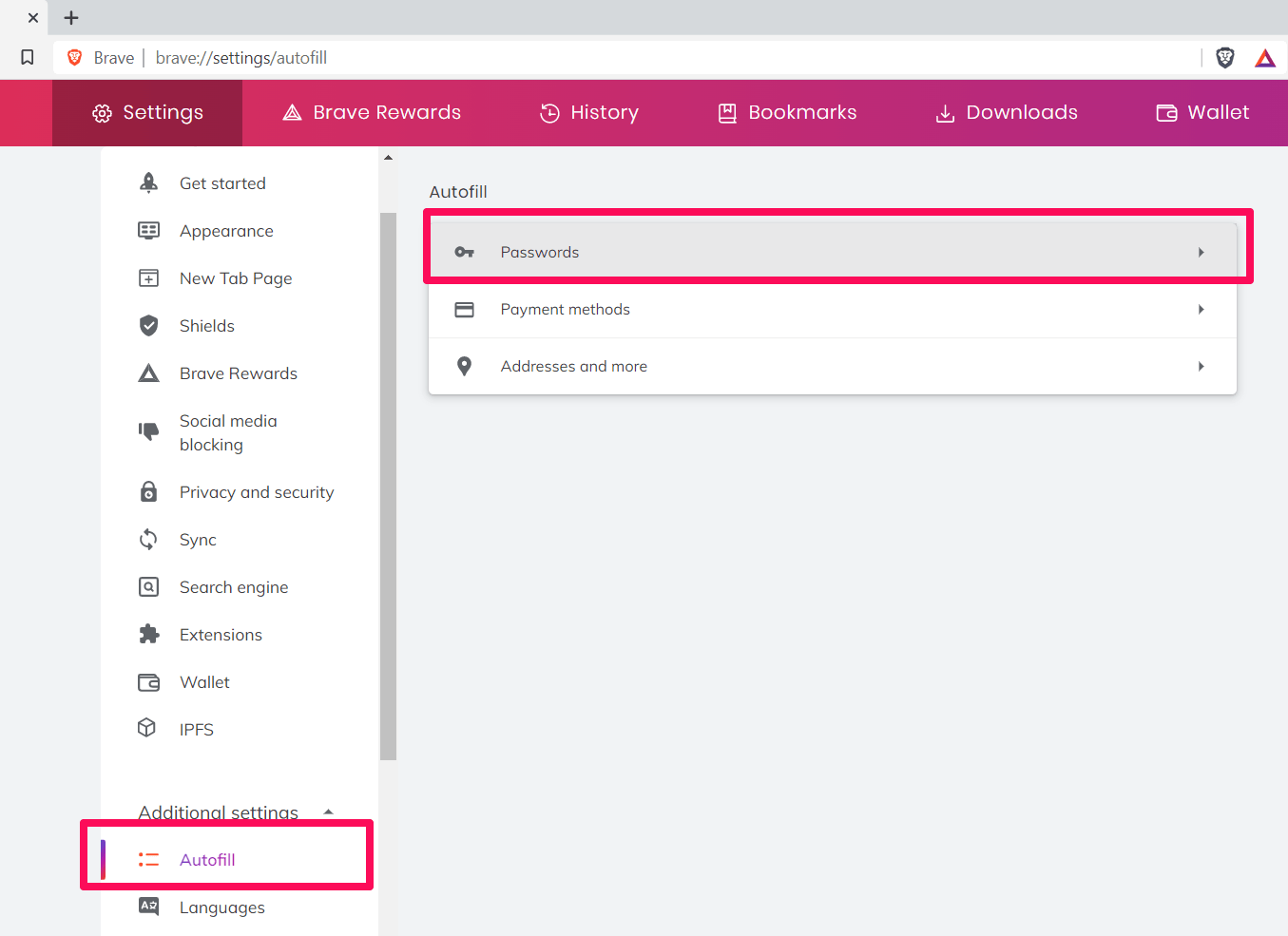
- Klicken Sie im neuen Fenster auf Passwörter.
- Klicken Sie im Abschnitt „Gespeicherte Passwörter“ auf die drei vertikalen Punkte.
- Sie haben drei Optionen zur Auswahl: Passwort kopieren, Passwort bearbeiten und Entfernen.
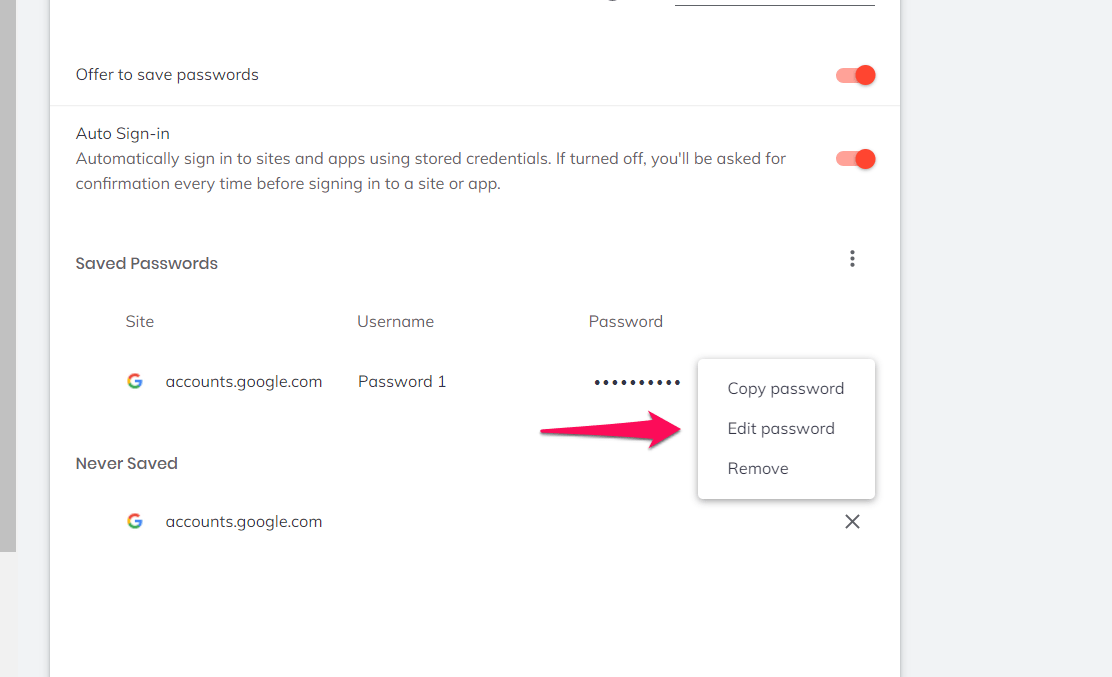
- Wählen Sie die Optionen nach Ihren eigenen Vorlieben aus.
Im selben Menü können Sie Optionen wie Angebote zum Speichern des Passworts oder Automatische Anmeldung aktivieren oder deaktivieren. Klicken Sie auf die Schalter neben der Option, um sie dann ein- oder auszuschalten.
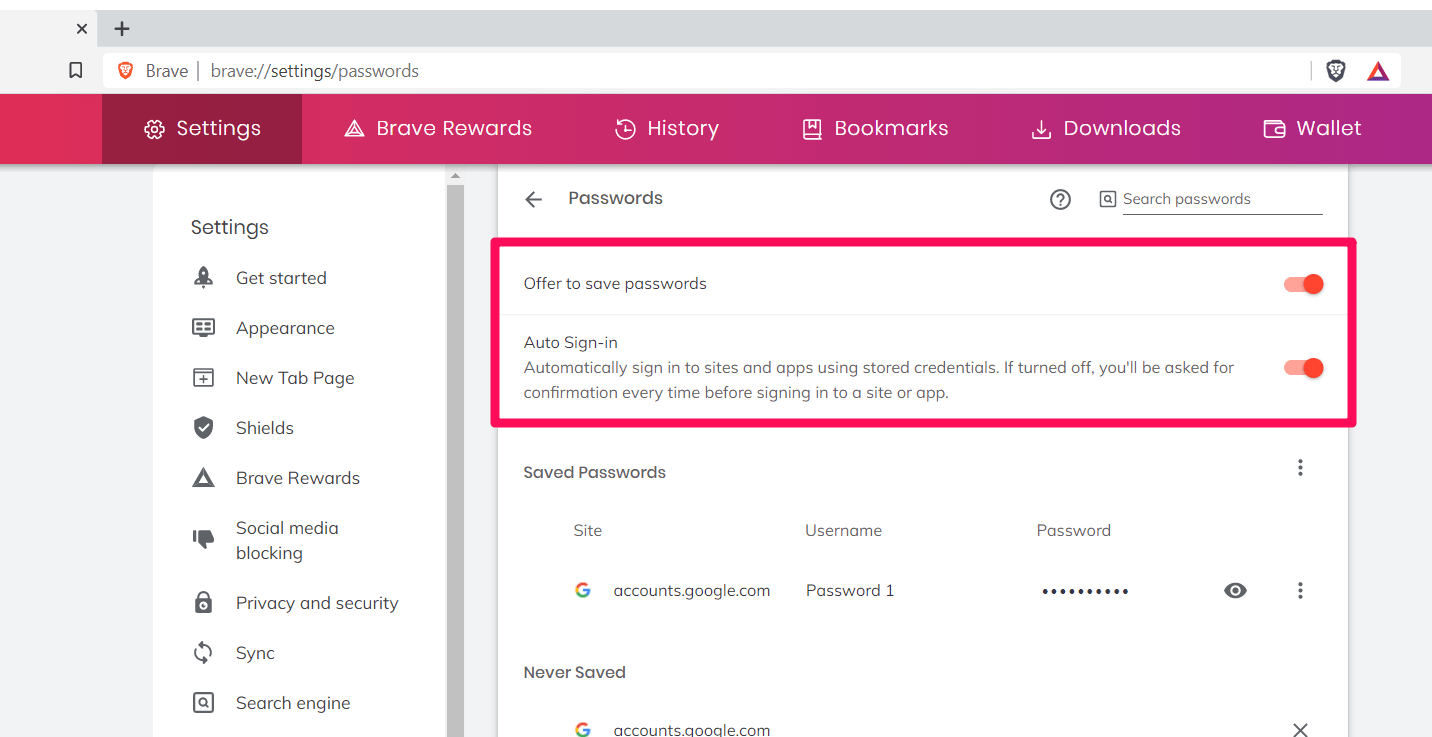
Brave hat auch die Möglichkeit gegeben, Ihr lokal gespeichertes Passwort zu exportieren oder zu importieren. Sie können diese Option sogar nutzen, um Ihr gespeichertes Passwort von Ihrem Browser auf einen anderen Browser zu übertragen. Sobald Sie die Änderungen vorgenommen haben, schließen Sie die Einstellungsoption, um sie zu übernehmen.
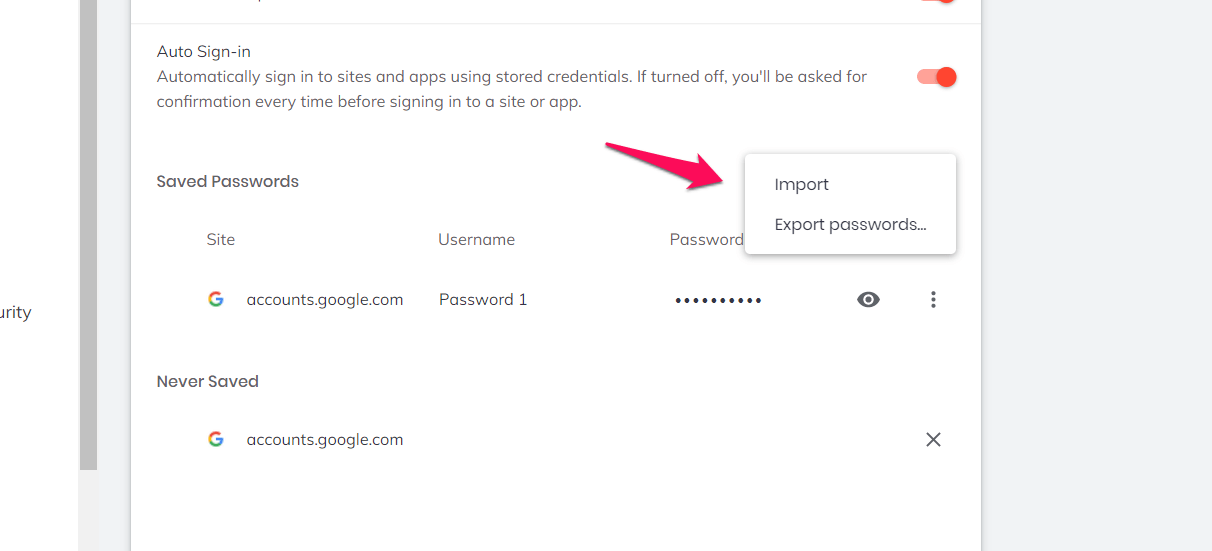
Anmeldeinformationen auf Brave browser speichern
Falls Sie nicht wissen, wie Sie ein Passwort speichern oder einen neuen Benutzernamen und ein neues Passwort zu Brave browser hinzufügen können, befolgen Sie diese Anweisungen dazu:
- Starten Sie Brave browser.
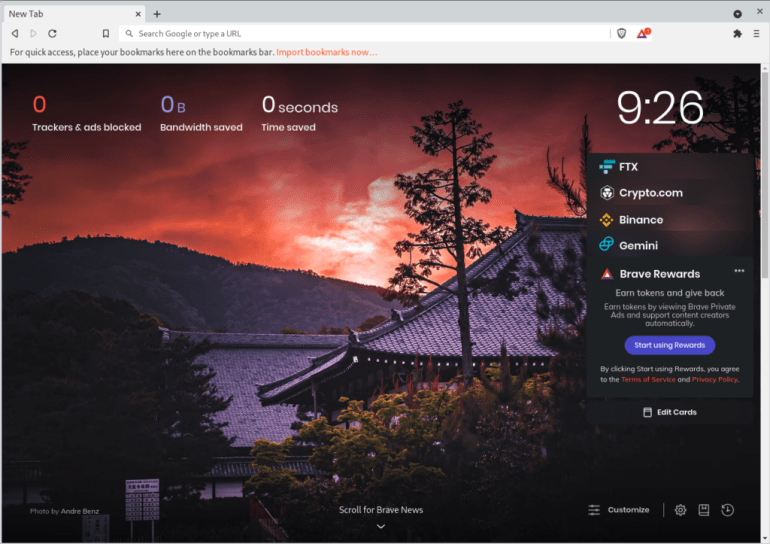
- Navigieren Sie zur Anmeldeseite, von der aus Sie Ihren Benutzernamen und Ihr Passwort speichern möchten.
- Geben Sie die für die Anmeldung erforderlichen Anmeldeinformationen ein.
- Anmeldeinformationen sollten Ihre E-Mail-Adresse oder Ihr Benutzername und Ihr Passwort sein.
- Nach erfolgreicher Anmeldung beim Konto wird oben rechts eine Eingabeaufforderung angezeigt.
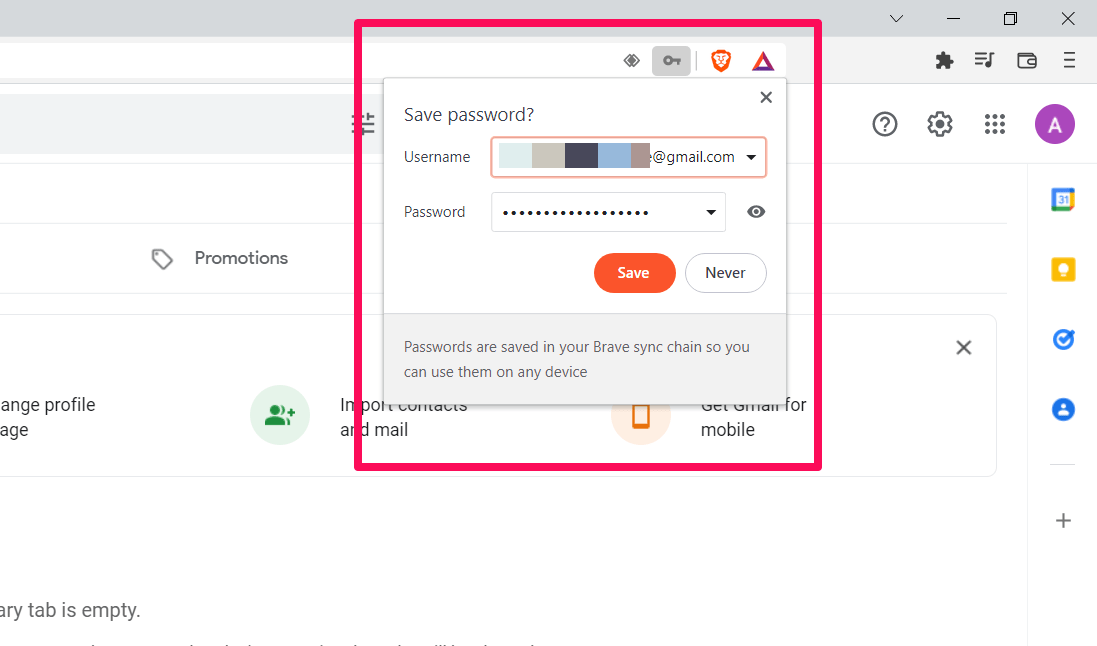
- Klicken Sie auf die Schaltfläche Speichern, um sie zu Brave browser hinzuzufügen.
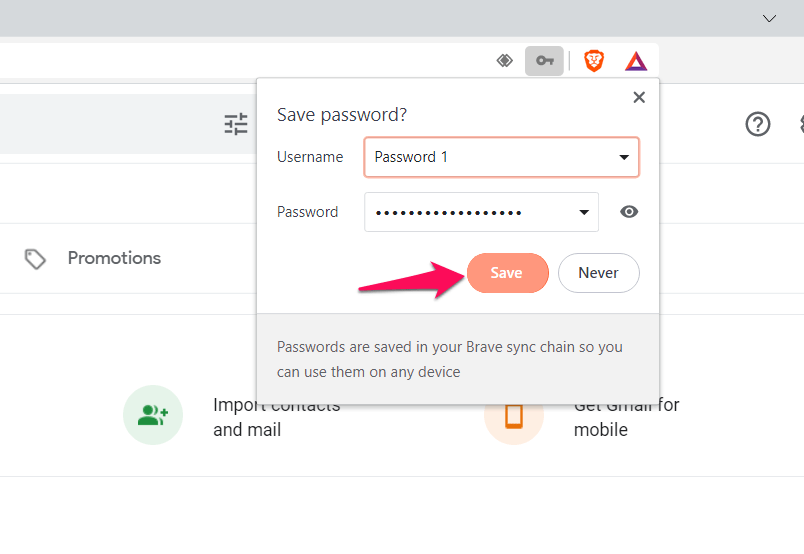
Nachdem Sie den Browser geschlossen oder sich von der Website abgemeldet haben, werden Sie bei jedem erneuten Aufrufen der Anmeldeseite automatisch zur Eingabe der Daten aufgefordert.
Fazit
Funktionen wie das Hinzufügen von Passwörtern und anderen Informationen waren sehr praktisch, wenn Sie sich häufig auf einer Website an- und abmelden. Es eliminiert den Aufwand, sich die Zugangsdaten immer wieder zu merken und einzugeben. Wenn Sie wissen möchten, wie ich meine gespeicherten Passwörter in Brave browser verwalte, haben wir alle erforderlichen Schritte im obigen Artikel erwähnt.